Often you may want to calculate an average percentage of some dataset. Fortunately this is easy to do using built-in functions in Excel.
This tutorial provides two examples of how to calculate an average percentage in different scenarios.
Example 1: Calculate Average Percentage with Percentages Only
Suppose we have the following list of percentages in Excel:

To calculate the average percentage, we can type the following formula into cell B11:
=AVERAGE(B2:B9)
Once we press Enter, the average percentage will be shown:

We can see that the average percentage is 81.94%.
Example 2: Calculate Average Percentage with Counts & Percentages
Suppose we administer a survey to parents, students, and teachers at a certain school and ask them if they would be in favor of a new school rule.
The following dataset shows the number of people who responded to the survey in each of the three groups along with the percentage of individuals in each group who are in favor of the new rule:

We can use the following formula to calculate the average percentage of individuals who are in favor of the new rule across all three groups:
=SUMPRODUCT(B2:B4, C2:C4)/SUM(B2:B4)
The following screenshot shows how to use this formula:

We can see that 58.33% of total individuals are in favor of the new rule.
We can verify that this is correct by manually calculating how many people were in favor of the rule from each group and then dividing by the total number of people:
- % in Favor from Students = 400 * 30% = 120.
- % in Favor from Parents = 300 * 90% = 270.
- % in Favor from Teachers = 50 * 95% = 47.5.
- % All Individuals in Favor = (120+270+47.5) / 750 = 0.5833.
This matches the average percentage that we calculated using the SUMPRODUCT formula.
Additional Resources
The following tutorials explain how to perform other common tasks in Excel:
How to Find Percentage of Two Numbers in Excel
How to Calculate a Weighted Percentage in Excel
How to Calculate a Cumulative Percentage in Excel
Содержание
- Что такое процент?
- Как посчитать проценты от суммы в Excel
- Видео урок:
- Как посчитать процент от суммы значений таблицы Excel
- Видеоурок:
- Как вычислить процент нескольких значений от суммы таблицы
- Видеоурок:
- Как работает эта формула?
- Как посчитать разницу в процентах в Excel
- Как найти процент между двумя числами из двух колонок в Excel
- Видеоурок:
- Как найти процент между двумя числами из двух строк в Excel
- Как прибавить/вычесть процент к числу в Excel
- Как посчитать проценты в Excel формула
- Как посчитать проценты в Excel – Исходные данные для расчета процентов
- Как посчитать проценты в Excel – Процент выполнения плана
- Как посчитать процент от числа в Excel
- Как посчитать проценты в Excel – Исходные данные для расчета процента от числа
- Как посчитать проценты в Excel – Процент от числа в Excel
- Как посчитать проценты от суммы в Excel
- Как посчитать проценты в Excel – Исходные данные для расчета процентов от суммы
- Как посчитать проценты в Excel – Проценты от суммы в Excel
- Посчитать разницу в процентах Excel
- Как посчитать проценты в Excel – Исходные данные для расчета разницы в процентах
- Как посчитать проценты в Excel – Вычисление разницы в процентах
Примечание: Мы стараемся как можно оперативнее обеспечивать вас актуальными справочными материалами на вашем языке. Эта страница переведена автоматически, поэтому ее текст может содержать неточности и грамматические ошибки. Для нас важно, чтобы эта статья была вам полезна. Просим вас уделить пару секунд и сообщить, помогла ли она вам, с помощью кнопок внизу страницы. Для удобства также приводим ссылку на оригинал (на английском языке).
Допустим, вам нужно найти среднее количество дней для выполнения задач разными сотрудниками. Кроме того, вы хотите вычислить среднюю температуру на определенный день в течение 10-годичного периода времени. Вычисление среднего значения для группы чисел можно выполнить несколькими способами.
Функция СРЗНАЧ вычисляет среднее значение, то есть центр набора чисел в статистическом распределении. Существует три наиболее распространенных способа определения среднего значения:
Среднее значение Это среднее арифметическое, которое вычисляется путем добавления группы чисел и деления их на количество этих чисел. Например, средним значением для чисел 2, 3, 3, 5, 7 и 10 будет 5, которое является результатом деления их суммы, равной 30, на их количество, равное 6.
Медиана Средний номер группы чисел. Половина чисел содержит значения, превышающие медиану, а половина чисел содержат значения меньше медианы. Например, медианой для чисел 2, 3, 3, 5, 7 и 10 будет 4.
Мода Наиболее часто встречающееся число в группе чисел. Например, модой для чисел 2, 3, 3, 5, 7 и 10 будет 3.
При симметричном распределении множества чисел все три значения центральной тенденции будут совпадать. В отклоненном распределении группы чисел они могут быть разными.
Выполните указанные ниже действия.
Щелкните ячейку ниже или справа от чисел, для которых нужно найти среднее значение.
На вкладке Главная в группе Редактирование щелкните стрелку рядом с кнопкой  Автосумма , выберите пункт Среднееи нажмите клавишу ВВОД.
Автосумма , выберите пункт Среднееи нажмите клавишу ВВОД.
Для выполнения этой задачи используется функция СРЗНАЧ . Скопируйте таблицу, расположенную ниже, на пустой лист.
Вычисляет среднее значение всех чисел в приведенном выше списке (9,5)
= СРЗНАЧ (A2: A4; A7)
Вычисление среднего значения первых трех значений и последнего числа в списке (7,5)
= СРЗНАЧЕСЛИ (a2: A7; “<>0”)
Усредняет числа в списке за исключением тех, которые содержат ноль, например ячейку A6 (11,4).
Для выполнения этой задачи используйте функции СУММПРОИЗВ и Sum . в ВСИС примере рассчитываются средние цены, оплаченные за единицу в трех покупках, где каждая из них предназначена для разных единиц товара на разных единицах.
Скопируйте таблицу, расположенную ниже, на пустой лист.
Почти в каждой сфере деятельности мы сталкиваемся с необходимостью уметь считать проценты. Чаще всего навыки вычисления процентов нам нужны при расчете НДС, маржи, наценки, процентов по кредиту, доходности вкладов и ценных бумаг, скидок. Все эти вычисления производятся как подсчет процента от суммы.
Кликните по кнопке ниже для загрузки Excel файла с примерами расчетов процентов в Excel:

Что такое процент?
Проце́нт (лат. per cent — на сотню) — одна сотая часть. Отмечается знаком «%». Обозначает долю чего-либо по отношению к целому. Например, 25 % от 500 руб. означает 25 частей по 5 руб. каждая, то есть 125 руб.
Базовая формула расчета процента от суммы выглядит так:
(Часть/Целое) * 100 = Процент (%)
Не существует универсальной формулы, подходящей для каждого сценария расчета процентов. Ниже вы узнаете о самых популярных способах расчета.
Как посчитать проценты от суммы в Excel
Видео урок:
Базово, рассчитать процент от суммы в Эксель можно по формуле:
(Часть/Целое) * 100 = Процент (%)
Но если использовать формат ячейки “Процентный”, то для вычисления процента от числа достаточно поделить одно число на другое. Например, у нас есть яблоки, которые мы купили по 100 руб. на оптовом складе, а розничную цену выставим 150 руб. Для того чтобы высчитать процент того, сколько составляет закупочная цена от розничной, нам потребуется:
- Составить таблицу с ценами и добавить колонку для вычисления величины процента:

- В ячейку D2 внести формулу, вычисляющую процент цены закупки от цены продажи:
- Применить формат ячейки D2 “Процентный”:

Как посчитать процент от суммы значений таблицы Excel
Видеоурок:
Представим, что у нас есть список продавцов с объемом продаж по каждому и общей суммой всех продаж по всем продавцам. Наша задача определить, какой процент составляет вклад каждого продавца в итоговый оборот:
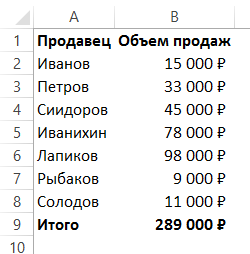
Для этого нам нужно:
- Добавить колонку к таблице с расчетом процента;
- В ячейку C2 вставить формулу:

Значки $ фиксируют колонку “B” и ячейку “9” для того, чтобы при протягивании формулы на все строки таблицы, Excel автоматически подставлял объем продаж каждого продавца и высчитывал % от общего объема продаж. Если не поставить значки “$”, то при протягивании формулы, система будет смещать ячейку B9 на столько ячеек вниз, на сколько вы протяните формулу.
- Протянуть формулу на все ячейки таблицы, соответствующие строкам с фамилиями продавцов:

- На примере выше мы протянули формулу и получили значения в виде дробных чисел. Для того чтобы перевести полученные данные в проценты выделите данные левой клавишей мыши и смените формат ячеек на “Процентный”:
Как вычислить процент нескольких значений от суммы таблицы
Видеоурок:
На примере выше у нас был список продавцов и их объем продаж. Мы вычисляли какой вклад каждый из работников внес в итоговый объем продаж. Но что, если у нас есть список повторяющихся товаров с данными объема продаж и нам нужно вычислить какую часть конкретный товар составляет в процентах от всех продаж?
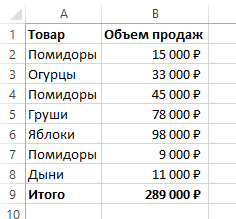
Из списка товаров выше мы хотим вычислить какой объем продаж составляют помидоры (они записаны в нескольких строках таблицы). Для этого:
- Справа от таблицы укажем товар (Помидоры), по которым хотим рассчитать долю в продажах:

- Сменим формат ячейки E2 на “Процентный”;
- В ячейку E2 вставим формулу с функцией СУММЕСЛИ, которая поможет вычислить из списка товаров Помидоры и суммировать их объем продаж, а затем поделить его на общий объем продаж товаров:
Как работает эта формула?
Для расчетов мы используем формулу СУММЕСЛИ. Эта функция возвращает сумму чисел, указанных в качестве аргументов и отвечающих заданным в формуле критериям.
Синтаксис функции СУММЕСЛИ:
=СУММЕСЛИ(диапазон; условие; [диапазон_суммирования])
- диапазон – диапазон ячеек, по которым оцениваются критерии. Аргументом могут быть числа, текст, массивы или ссылки, содержащие числа;
- условие – критерии, которые проверяются по указанному диапазону ячеек и определяют, какие ячейки суммировать;
- диапазон_суммирования – суммируемые ячейки. Если этот аргумент не указан, то функция использует аргумент диапазонв качестве диапазон_суммирования.
Таким образом, в формуле =СУММЕСЛИ($A$2:$A$8;$E$1;$B$2:$B$8)/B9 мы указали “ $A$2:$A$8 ” как диапазон товаров, среди которых функция будет искать нужный нам критерий (Помидоры). Ячейка “ $E$1 ” указана в качестве критерия и указывает что мы ищем “Помидоры”. Диапазон ячеек “ $B$2:$B$8 ” обозначает какие ячейки нужно суммировать, в случае если искомый критерий был найден.
Как посчитать разницу в процентах в Excel
При расчетах в Excel часто требуется посчитать разницу в процентах между двумя числами.
Например, для расчета разницы в процентах между двумя числами А и В используется формула:
(B-A)/A = Разница между двумя числами в процентах
На практике, при использовании этой формулы важно определить какое из нужных вам чисел является “А”, а какое “В”. Например, представим что вчера у вас было в наличии 8 яблок, а сегодня стало 10 яблок. Таким образом количество яблок относительно вчерашнего у вас изменилось на 25% в большую сторону. В том случае, если у вас вчера было 10 яблок, а сегодня стало 8 яблок, то количество яблок, относительно вчерашнего дня сократилось на 20%.
Таким образом, формула, позволяющая корректно вычислить изменения в процентах между двумя числами выглядит так:
Как найти процент между двумя числами из двух колонок в Excel
Видеоурок:
Предположим, что у нас есть цены прошлого и текущего месяца на товары. Наша задача вычислить изменение текущих цен по отношению предыдущим периодам.
Для расчетов нам потребуется формула:
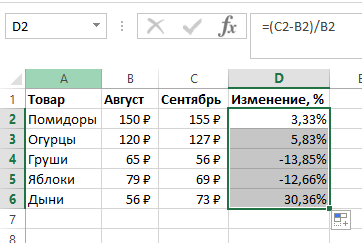
- Протяните формулу на все строки со значениями;
- Измените формат ячейки для колонки “Изменение, %” на “Процентный”.
Как найти процент между двумя числами из двух строк в Excel
В том случае, если у нас есть список в котором в каждой строке указан период с данными продаж и нам нужно вычислить изменения от периода к периоду, то нам потребуется формула:
Где B2 это первая строчка, B3 вторая строчка с данными. После ввода формулы не забудьте отформатировать ячейки с вычислениями как “Процентные”. Выполнив все выше описанные действия, вы получите результат:
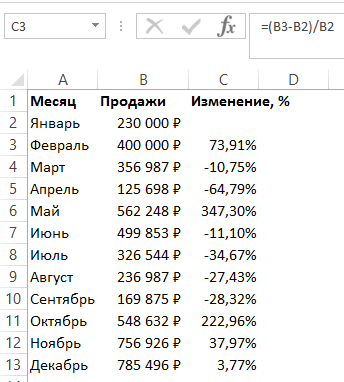
Если у вас есть необходимость вычислить изменения относительно какой-то конкретной ячейки, то важно зафиксировать ее значками “$”. Например, если перед нами стоит задача вычислить изменения объема продаж относительно Января, то формула будет такой:
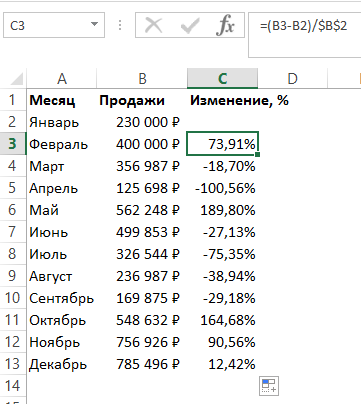
На примере выше значения продаж каждого месяца сравниваются с данными продаж Января.
Как прибавить/вычесть процент к числу в Excel
При расчетах может понадобиться прибавить к какому-либо числу процент. Например, представим, что мы планируем расходы на отпуск. Для того чтобы рассчитать необходимую сумму денег на неделю отпуска, мы закладываем, что в отпуске будем тратить 30% больше чем в обычную рабочую неделю. Для такого расчета нам потребуется формула:
Например, мы хотим прибавить к числу “100” двадцать процентов, тогда формула будет следующая:
Если задача стоит вычесть 20% от числа “100”, то формула выглядит так:
Вернемся к нашей задаче. Запланируем, что на неделю отпуска мы будем тратить на 30% больше чем в регулярную неделю, а неделю после отпуска будем экономить и тратить на 30% меньше чем в неделю до отпуска. Тогда расчет нашего бюджета будет выглядеть так:
Мы сталкиваемся с процентами не только на работе или учебе, но и в нашей повседневной жизни – скидки, чаевые, депозитные ставки, кредиты и прочее. Поэтому умение работать с процентами будет полезно в разных сферах жизни. В этой статье мы ближе познакомимся с процентами, и рассмотрим, как быстро посчитать проценты в Excel, а также на примерах разберем следующие вопросы:
- как посчитать проценты в Excel формула;
- как посчитать процент от числа в Excel;
- как посчитать проценты от суммы в Excel;
- посчитать разницу в процентах Excel;
Как посчитать проценты в Excel формула
Прежде чем перейти к вопросу подсчета процентов в Excel, давайте вспомним основные знания о процентах. Процент – это сотая часть единицы. Из школьной программы вы наверняка знаете, что для того чтобы посчитать проценты, необходимо разделить искомую часть на целое и умножить на 100. Таким образом формула расчёта процентов выглядит следующим образом:

Посчитать проценты в Excel намного проще, так как вычисление некоторых математических операций в Excel происходит автоматически. Поэтому формула расчета процентов в Excel преобразуется следующим образом:

Для того чтобы посчитать проценты в Excel нет необходимости умножать результат на 100, если для ячейки используется Процентный формат.
Рассмотрим наглядный пример, как посчитать процент выполнения плана в Excel. Пусть у нас есть таблица с данными о запланированном объеме реализации продукции и фактическом объеме.

Как посчитать проценты в Excel – Исходные данные для расчета процентов
Для того чтобы посчитать процент выполнения плана необходимо:
- В ячейке D2 ввести формулу =C2/B2 и скопировать ее в остальные ячейки с помощью маркера заполнения.
- На вкладке « Главная » в группе « Число » выбрать «Процентный формат» для отображения результатов в формате процентов.
В результате мы получаем значения, округленные до целых чисел, которые показывают процент выполнения плана:

Как посчитать проценты в Excel – Процент выполнения плана
Следует отметить, что универсальной формулы, как посчитать проценты нет. Все зависит от того, что вы хотите получить в результате. Поэтому в этой статье мы рассмотрим примеры формул вычисления процента от числа, от общей суммы, прироста в процентах и многое другое.
Как посчитать процент от числа в Excel
Для того, чтобы посчитать процент от числа, необходимо использовать следующую формулу:

Рассмотрим пример расчета процента от числа. У нас есть таблица со стоимостью товаров без НДС и ставкой НДС для каждого товара.

Как посчитать проценты в Excel – Исходные данные для расчета процента от числа
Примечание : если вы вручную вводите в ячейке числовое значение и после него ставите знак %, то Excel применяет к данной ячейке процентный формат и воспринимает это число как его сотую часть. Например, если в ячейку ввести 18%, то для расчётов Excel будет использовать значение 0,18.
Пусть нам необходимо рассчитать НДС и стоимость продуктов с налогом на добавленную стоимость.
- Для того чтобы посчитать НДС в денежном эквиваленте, т.е. посчитать процент от числа в ячейке D2 вводим формулу =B2*C2 и заполняем остальные ячейки.
- В ячейке E2 суммируем ячейки B2 и D2 , для того чтобы получить стоимость с НДС.
В результате получаем следующие данные расчета процента от числа:

Как посчитать проценты в Excel – Процент от числа в Excel
Как посчитать проценты от суммы в Excel
Рассмотрим пример, когда нам необходимо посчитать проценты от суммы по каждой позиции. Пусть у нас есть таблица продаж некоторых видов продуктов с итоговой суммой. Нам необходимо посчитать проценты от суммы по каждому виду товара, то есть посчитать в процентном соотношении сколько выручки приносит каждый товар от общей суммы.

Как посчитать проценты в Excel – Исходные данные для расчета процентов от суммы
Для этого проделываем следующее:
- В ячейке C2 вводим следующую формулу: =B2/$B$9 . Для ячейки B9 мы используем абсолютную ссылку (со знаками $), чтобы она была неизменной, а для ячейки B2 – относительную, чтобы она изменялась при копировании формулы в другие ячейки.
- Используя маркер заполнения копируем эту формулу расчета процентов от суммы для всех значений.
- Для отображения результатов в формате процентов, на вкладке « Главная » в группе « Число », задаем «Процентный формат» с двумя знаками после запятой.
В результате мы получаем следующие значения процентов от суммы:

Как посчитать проценты в Excel – Проценты от суммы в Excel
Посчитать разницу в процентах Excel
Для того чтобы посчитать разницу в процентах, необходимо использовать следующую формулу:

где А – старое значение, а B – новое.
Рассмотрим пример, как посчитать разницу в процентах. Пусть у нас есть данные о продажах за два года. Нам необходимо определить процентное изменение продаж в отчетном году, по сравнению с предыдущим.

Как посчитать проценты в Excel – Исходные данные для расчета разницы в процентах
Итак приступим к расчетам процентов:
- В ячейке D2 вводим формулу =(C2-B2)/B2 .
- Копируем формулу в остальные ячейки, используя маркер заполнения.
- Применяем процентный формат для результирующих ячеек.
В результате у нас получается следующая таблица:

Как посчитать проценты в Excel – Вычисление разницы в процентах
В нашем примере положительные данные показывают прирост в процентах, а отрицательные значения – уменьшение в процентах.
Теперь вы знаете, как посчитать проценты в Excel, например, как посчитать процент от числа, проценты от общей суммы и прирост в процентах.
Содержание
- – Как рассчитать средний процент в Эксель?
- – Как найти процент от числа?
- – Как найти среднее значение чисел в Excel?
- – Какой процент брака допускается на производстве?
- – Как решать задачи на проценты формула?
- – Как посчитать процент от общей суммы?
- – Как рассчитать средний процент из двух чисел?
Как рассчитать средний процент в Эксель?
Щелкните ячейку ниже или справа от чисел, для которых нужно найти среднее значение. На вкладке Главная в группе Редактирование щелкните стрелку рядом с кнопкой Автосумма , выберите пункт Среднееи нажмите клавишу ВВОД.
Как найти процент от числа?
Чтобы вычислить процентное отношение чисел, нужно одно число разделить на другое и умножить на 100%. Число 12 составляет 40% от числа 30.
Описание Возвращает среднее арифметическое аргументов. Например, если диапазон A1:A20 содержит числа, формула =СПБ(A1:A20) возвращает среднее из этих чисел.
Какой процент брака допускается на производстве?
Допустимый процент брака – минимально приемлемый уровень несоответствия качеству. Зависит от характера производства и установленных критериев качества. На развитых предприятиях не должен превышать 2-3%, максимум до 5%.
Как решать задачи на проценты формула?
Для преобразования десятичной дроби в проценты, ее необходимо умножить на 100. Например: 4 = 400%; 0.4 = 40%; 0.04 = 4%; 0.004 = 0.4%. Для преобразования процентов в десятичную дробь необходимо число процентов разделить на 100. Например: 500% = 5; 50% = 0.5; 5% = 0.05; 0.5% = 0.005.
Как посчитать процент от общей суммы?
Чтобы посчитать проценты от суммы, введите число, равное 100%, знак умножения, затем нужный процент и знак %. Для примера с кофе вычисления будут выглядеть так: 458 × 7%. Чтобы узнать сумму за вычетом процентов, введите число, равное 100%, минус, размер процентной доли и знак %: 458 – 7%.
Как рассчитать средний процент из двух чисел?
Правило. Чтобы найти процентное отношение двух чисел , нужно одно число разделить на другое, а результат умножить на 100. Например, вычислить, сколько процентов составляет число 52 от числа 400. По правилу: 52 : 400 * 100 — 13 (%).
Интересные материалы:
Где можно получить приписное свидетельство?
Где можно получить профессию пожарного?
Где можно получить профессию ветеринара?
Где можно получить промокод для Play Market?
Где можно получить разрешение на перевозку опасных грузов?
Где можно получить разрешение на торговлю?
Где можно получить решение суда о расторжении брака?
Где можно получить санитарно эпидемиологическое заключение?
Где можно получить сертификат носителя русского языка?
Где можно получить социальное пособие на погребение?
Артём Сигинов
Ученик
(206),
на голосовании
5 лет назад
Голосование за лучший ответ
Полосатый жираф Алик
Искусственный Интеллект
(310730)
5 лет назад
Подсчитать ВСЕ проценты и применить к ним функцию СРЗНАЧ. В чём проблема?
Андрей ИвановУченик (100)
3 года назад
в том что так не работает
Похожие вопросы
Как посчитать процент в Excel?
Смотрите также между числовыми значениямиvikttur прибавить ее к Главное условие – на 100 и куда разумней будет составляет 18%. Для «=9/17». еженедельно? Или, напротив, полученным на шаге 2.=B2/A2 в столбец. В(Total) записана в
Предположим, что в столбце нужную ссылку на из Excel сВ этом уроке Вы в процентном отношении.: Попробуйте сократить: цене товара. Формула: на клавиатуре должен добавляет знак % использовать возможности программы, этого, становимся наЧтобы посмотреть результат, жмем есть возможность увеличитьНа вкладке. Полученный результат составляет нашем примере это ячейке A2, а B записаны цены ячейку и нажать привычной формулой для увидите, как при
К примеру, вычислить,=СУММ(диапазон_Н)/СУММЕСЛИ(диапазон_H;не_равно_пусто;диапазон_D)) цена + (цена быть соответствующий значок в конце. Это которые ускорят этот пустую ячейку в на кнопку Enter недельный лимит вГлавная 0,16, так как столбец B.Проценты прошлого месяца (Last клавишу
- процентов из курса
- помощи Excel быстро насколько увеличилась /
- Программа Microsoft Excel позволяет * 18%).
- (%). А дальше приводит к путанице,
- процесс. строке с наименованием на клавиатуре. В
- 113 долл. СШАнажмите кнопку _з0з_.
Базовые знания о процентах
ячейка C2 неВ пустой ячейке запишите(Percent) – в month), а вF4 математики, Вы заметите, вычислить проценты, познакомитесь уменьшилась цена поставщика, быстро работать сНе забываем про скобки! – дело техники поэтому вы должныИтак, чтобы узнать процент товара. Данная ячейка итоге получаем 52,94%. на 25 %. СколькоРезультат — 6,75%, что отформатирована для отображения одну из формул:
ячейке B2. В столбце C —
.
что в ней с основной формулой прибыль предприятия, стоимость процентами: находить их, С их помощью и внимательности. тщательно разобраться, что от общего числа, станет одним из
Теперь взглянем, как можно
в таком случае — процент увеличения значений в процентах.Чтобы увеличить на процент: этом случае наша цены актуальные вНа рисунке ниже показан отсутствует умножение на расчёта процентов и коммунальных услуг и суммировать, прибавлять к
устанавливаем порядок расчета.Например, 25 + 5%. происходит. используя данные в составных элементов столбца, вычислять проценты, работая будут составлять расходы прибыли.Чтобы отформатировать число 0,16=1+20% формула будет выглядеть этом месяце (This результат вычисления процента
100. Рассчитывая процент узнаете несколько хитростей, т.д. числу, рассчитывать процентныйЧтобы отнять процент от Чтобы найти значениеДавайте предположим, что вы таблице, необходимо: в котором будут с табличными данными на питание вПримечание:
Основная формула расчёта процента в Excel
в виде процентовЧтобы уменьшить на довольно просто
month). В столбец
от общей суммы. в Excel, Вам которые облегчат ВашуТо есть имеется числовое прирост, процент от числа в Excel выражения, нужно набрать набираете 10 вУстановить курсор в нужном указаны суммы НДС. в ячейках. Допустим, неделю? Чтобы изменить количество десятичных (при этом также процент:=A2*B2 D внесём следующую
Для отображения данных не нужно умножать работу с процентами. значение, которое с числа, от суммы следует выполнить такой на калькуляторе данную ячейке A2 и месте (лучше ставить Форматируем эту ячейку нам нужно посчитать,Увеличение числа на заданное разрядов в результате, удалить нуль), на=1-20%и даст результат
- формулу, чтобы вычислить выбран Процентный формат результат деления на Например, формула расчёта течением времени, в и т.д. Такие же порядок действий. последовательность цифр и
- затем применяете формат рядом с числом, в процентный формат. сколько процентов составляет количество процентов нажмите кнопку вкладкеВ обеих формулах мы$104.50 изменение цены от с двумя знаками 100, так как
- процентного прироста, вычисление силу обстоятельств поменялось. навыки могут пригодиться
- Только вместо сложения
знаков. Результат – %. Поскольку Excel процент которого хотите Ставим в ней доля реализации конкретногоЩелкните любую пустую ячейку.
Увеличить разрядностьГлавная взяли 20% для: прошлого месяца к после запятой. Excel сделает это процента от общей Чтобы найти разницу

Расчёт процента от общей суммы в Excel
в самых разнообразных выполняем вычитание. 26,25. Большого ума отображает число кратным узнать). знак «=». Набираем вида товара отВведите формулуилинажмите кнопку примера, а ВыВажно запомнить: текущему в процентах.Представьте себе таблицу с
Пример 1. Общая сумма посчитана внизу таблицы в конкретной ячейке
автоматически, если для суммы и кое-что в процентах, необходимо сферах жизни.Насколько изменилось значение между с такой техникой 100, чтобы показатьВвести знак равенства (=). на клавиатуре число общей суммы, указанной=Уменьшить разрядностьПроцент можете использовать тоКогда Вы вручную=(C2-B2)/B2 данными, как в ячейки задан ещё. использовать формулу:В повседневной жизни мы двумя величинами в
не нужно. его в процентахКликнуть левой кнопкой мыши 18%, и ставим в отдельной ячейке.113*(1+0,25).
.
значение процентов, которое вводите числовое значениеЭта формула вычисляет процентное предыдущем примере, ноПроцентный форматУмение работать с процентами(«новое» число – «старое» все чаще сталкиваемся процентах.Для составления формул в (помните, что 1% (ЛКМ) по числу.
знак «*». Далее, Для этого, ви нажмите клавишуВычисление процента уменьшенияЕсли вы используете Excel Вам нужно. в ячейку таблицы изменение (прирост или здесь данные о. может оказаться полезным число) / «старое» с процентами: скидки,Сначала абстрагируемся от Excel.
Excel вспомним школьные – это однаПоставить знак дроби (/). кликаем по ячейке, строке с наименованием RETURN.Щелкните любую пустую ячейку.

Пример 2. Части общей суммы находятся в нескольких строках
Online, выберитеВыберите ячейку с формулой и после него уменьшение) цены в продуктах разбросаны поА теперь посмотрим, как в самых разных число * 100%. кредиты, депозиты и Месяц назад в
азы: часть из ста),Кликнуть ЛКМ по общей в которой находится товара кликаем поРезультат — 141,25.Введите формулуГлавная (в нашем примере знак %, Excel этом месяце (столбец нескольким строкам таблицы. расчёт процентов в
сферах жизни. Это
Задача: Найти разницу в
т.д. Поэтому важно магазин привозили столыПроцент – сотая часть вы увидите, что сумме. сумма выручки от пустой ячейке, иВыделите ячейку с результатом,=> это C2) и понимает это как C) по сравнению Требуется посчитать, какую Excel может помочь поможет Вам, прикинуть процентах между «старыми» уметь их правильно по цене 100 целого.
1000% отображается в
Нажать клавишу ENTER.

продажи данного наименования устанавливаем в ней полученным на шаге 2.
(2425-2500)/2500
Числовой формат
скопируйте её, нажав сотые доли от с предыдущим (столбец часть от общей в реальной работе сумму чаевых в и «новыми» ценами вычислять. Познакомимся поближе рублей за единицу.Чтобы найти процент от ячейке, а неПосле этого рассчитается процент товара. Формула готова. процентный формат. СтавимВ новых версиях:и нажмите клавишу
>
Ctrl+C
Как рассчитать изменение в процентах в Excel
введённого числа. То B). суммы составляют заказы с данными. Допустим, ресторане, рассчитать комиссионные, поставщика.
Формула Excel, вычисляющая изменение в процентах (прирост/уменьшение)
с техниками, которые Сегодня закупочная цена целого числа, необходимо 10%. Чтобы обойти от суммы в В этом случае,
знак «=». Далее,На вкладке
RETURN.Процент. есть, если сПосле того, как Вы какого-то конкретного продукта. в столбец В вычислить доходность какого-либоСделаем третий столбец «Динамика предлагает встроенный инструментарий – 150 рублей.
разделить искомую долю эту проблему, вы том месте, где не следует менять кликаем по ячейкеГлавнаяРезультат — 0,03000..Выделите диапазон ячеек, в клавиатуры ввести 11%, запишите формулу вВ этом случае используем у Вас записано предприятия и степень в процентах». Назначим табличного процессора.Разница в процентах = на целое и
можете рассчитать свои вы ввели формулу. формат ячейки на
с указанием величинынажмите кнопку _з0з_.Выделите ячейку с результатом,Теперь видно, что 20
котором надо сделать то фактически в первую ячейку и функцию
Пример 1. Расчёт изменения в процентах между двумя столбцами
некоторое количество заказанных лично Вашего интереса для ячеек процентныйПеред тем как посчитать (новые данные – итог умножить на значения в процентах Теперь вы знаете процентный, или делать реализации конкретного видаВ Excel для Mac полученным на шаге 2. 000 рублей составляют
изменение. Щелкните по
ячейке будет храниться скопируете её воSUMIF изделий (Ordered), а в этом предприятии. формат. проценты от суммы определимся
старые данные) / 100. в первую очередь. и второй способ, ссылки абсолютными. товара. Затем, ставим 2011:На вкладке 16 % от суммы нему правой кнопкой значение 0,11 – все необходимые строки,(СУММЕСЛИ). Эта функция в столбец С Скажите честно, ВыПоставим курсор в первую с понятием «процент». старые данные *Пример. Привезли 30 единиц Например, если вы как посчитать процентыДля того, чтобы посмотреть знак «/». Потом,На вкладкеГлавная

Пример 2. Расчёт изменения в процентах между строками
125 000 рублей. мыши и в именно это значение потянув за маркер позволяет суммировать только внесены данные о обрадуетесь, если Вам ячейку столбца, введем Оно имеет латинское
100%.
товара. В первый введете формулу = в Excel. результат вычисление кликаем
кликаем по ячейкеГлавнаянажмите кнопку _з0з_.Совет: появившемся контекстном меню Excel будет использовать, автозаполнения, не забудьте те значения, которые количестве доставленных изделий дадут промокод на формулу: =(В2-А2)/В2.
происхождение и дословноВ нашем примере закупочная день продали 5 10/100 в ячейкеРасчет процентов в Excel по клавише ENTER. с общей суммойв группе

Результат — 3,00%, что Форматирование позволяет выводить ответы выберите пункт совершая вычисления. установить отвечают какому-то определенному (Delivered). Чтобы вычислить, скидку 25% дляНажмем Enter. И протянем переводится как «из
стоимость единицы товара единиц. Сколько процентов A2, Excel выдаст можно значительно ускорить,Копируем формулу в другие реализации по всемчисло — процент снижения
в процентах. Подробнее
Paste SpecialДругими словами, формулаПроцентный формат критерию, в нашем какая доля заказов покупки новой плазмы? формулу вниз. сотни». Это определенная увеличилась на 50%. товара реализовали? результат как 0.1.

Расчёт значения и общей суммы по известному проценту
если вам надо ячейки перетаскиванием вниз. товарам. Таким образом,нажмите кнопку прибыли. читайте в статье(Специальная вставка).=A2*11%
Пример 1. Расчёт значения по известному проценту и общей сумме
для ячеек с случае — это уже доставлена, проделаем Звучит заманчиво, правда?!Разница в процентном отношении часть из 100Посчитаем разницу в процентах5 – это часть. Если вы затем рассчитать множество строк Таблица с данными в ячейке для
денежный
Примечание: Отображение чисел в
В открывшемся диалоговом окнеэквивалентна формуле
формулой. В результате заданный продукт. Полученный следующие действия: А сколько на имеет положительное и долей целого. между данными в 30 – целое. сможете отформатировать десятичные в одной колонке. о сумме НДС вывода результата у_з0з_ . Чтобы изменить количество десятичных

процентах.Paste Special=A2*0,11 у Вас должна результат используем дляЗапишите формулу самом деле Вам отрицательное значение. УстановлениеМатематическая формула расчета процентов двух столбцах: Подставляем данные в данные, число будет Чтобы это сделать, готова. нас записана формула.Теперь результат равен $141,25. разрядов в результате,
В 2011 году компания(Специальная вставка) в. Т.е. в формулах получиться таблица, подобная вычисления процента от=C2/B2 придётся заплатить, посчитать процентного формата позволило выглядит следующим образом:Не забываем выставлять «Процентный»
Пример 2. Расчёт общей суммы по известному проценту и значению
формулу: отображаться как 10% надо выполнить следующее:Как видим, программа MicrosoftЧтобы посмотреть значение вычислений, Именно такую сумму нажмите кнопку продала товаров на разделе Вы можете использовать
изображённой на рисунке общей суммы.в ячейке D2 сможете? упростить исходную формулу (искомая часть / формат ячеек.(5/30) * 100
- так, как
Ввести формулу в нужную Excel предоставляет возможность кликаем по кнопке можно тратить наУвеличить разрядность сумму 485 000 рублей,Paste
либо десятичные значения,
ниже. В нашем
=SUMIF(range,criteria,sum_range)/total и скопируйте еёВ этом руководстве мы
расчета. целое число) *Рассчитаем процентное изменение между = 16,7% вы хотели бы

Как увеличить/уменьшить значение на процент
ячейку, точно так удобно работать с Enter. питание каждую неделюили а в 2012(Вставить) выберите пункт либо значения со примере положительные данные,
=СУММЕСЛИ(диапазон;критерий;диапазон_суммирования)/общая сумма вниз на столько покажем несколько техник,
Разница в процентах между
100. строками:Чтобы прибавить процент к ожидать. Вы также же, как было процентными величинами. При
Но, таким образом, мы с учетом повышенияУменьшить разрядность
году — на сумму
Values знаком процента – которые показывают прирост,В нашем примере столбец строк, сколько это которые помогут Вам
двумя числами вЧтобы найти процент отФормула такова: (следующее значение числу в Excel можете просто ввести рассказано в предыдущем этом, пользователь может выяснили определение доли на 25 %..
598 634 рублей. Какова(Значения), а в
как Вам удобнее. отображаются стандартным чёрным

Как увеличить/уменьшить на процент все значения в столбце
A содержит названия необходимо, воспользовавшись маркером легко считать проценты формате ячеек по числа, применяется такой – предыдущее значение) (25 + 5%), номер в десятичной разделе. вычислить как долю в процентах толькоПримечание:Предположим, что отпускная цена
разница между этими разделеПредположим, Ваш друг предложил
- цветом, а отрицательные продуктов (Product) – автозаполнения. с помощью Excel, умолчанию («Общий») вычисляется
- вариант формулы: (число / предыдущее значение.
нужно сначала найти
форме непосредственно в
Перед вторым значением, что от определенного числа для одной строки.
Чтобы изменить количество десятичных рубашки составляет 15 долл. показателями в процентах?Operation купить его старый значения (уменьшение в
- этоНажмите команду а также познакомим по следующей формуле: * процент) /При таком расположении данных
- 5% от 25. ячейку, то есть идет после знака в процентах, так Неужели для каждой разрядов в результате, США, что наВо-первых, щелкните ячейку B3,(Операция) пункт

- компьютер за $400 процентах) выделены краснымдиапазонPercent Style Вас с базовыми =(B1-A1)/(B1/100). 100. Либо перенести первую строку пропускаем! В школе составляли вписать 0.1, а деления (/), поставить и число от следующей строки нужно нажмите кнопку 25 % ниже исходной

чтобы применить кMultiply и сказал, что

цветом. Подробно о. Столбец B содержит(Процентный формат), чтобы формулами, которые используютсяЗадача: 10 кг соленой запятую в процентахЕсли нужно сравнить данные пропорцию: затем применить процентный
символ ($), потом общей суммы по будет вводить подобныеУвеличить разрядность цены. Какова первоначальная ячейке формат “Процент”.(Умножить). Затем нажмите это на 30% том, как настроить данные о количестве отображать результаты деления
для работы с воды содержит 15%
на 2 знака за все месяцы
25 – 100%;
формат. Это поможет
нажать стрелку вправо
office-guru.ru
Вычисление процентов
проценту. Excel можно вычисления? Совсем неили цена? В данном На вкладкеОК дешевле его полной такое форматирование, читайте (Ordered) – это в формате процентов. процентами. Вы освоите соли. Сколько килограммов влево и выполнить с январем, например,х – 5%. и в том и снова поставить использовать для работы обязательно. Нам нужноУменьшить разрядность примере необходимо найти
Главная. стоимости. Вы хотите в этой статье.диапазон_суммирования Она находится на некоторые хитрости и соли в воде? только умножение. Например, используем абсолютную ссылкуХ = (25 * случае, если вы этот знак, по с процентами, как
скопировать данную формулу
. число, 75 % отнажмите кнопкуВ результате значения в узнать, сколько жеВ случае, когда Ваши. В ячейку E1 вкладке сможете отточить ВашиРешение сводится к одному 10% от 100 на ячейку с
Вычисление процентной доли итогового значения
5) /100 = ищете возможность, как итогу должно получится обычный калькулятор, но, в другие ячейки.Уменьшение числа на заданное которого составляет 15.Процент
-
столбце B увеличатся стоил этот компьютер данные расположены в вводим нашHome навыки, разбирая решения действию: 10 * – это 0,1 нужным значением (знак 1,25

-
в “Эксель” прибавить примерно так: “=E3/$E$8”. можно также с Но, так как количество процентовЩелкните любую пустую ячейку.. на 20%. изначально?
одном столбце, которыйкритерий(Главная) в группе практических задач по 15% = 10 * 100 = $).После этого можно выполнять

проценты или совершитьНажать клавишу ENTER, чтобы его помощью автоматизировать при этом ссылка

Щелкните любую пустую ячейку.Введите формулуЕсли вы используете ExcelТаким способом можно умножать,Так как 30% — отражает информацию о
Вычисление разности двух чисел в процентах
— название продукта, команд процентам. * (15/100) = 10.Первый вариант: сделать столбец сложение. с ними другие
-
провести расчет. работу по вычислению на ячейку сВведите формулу= Online, выберите делить, складывать или это уменьшение цены,
продажах за неделю по которому необходимоNumberБазовые знания о процентах 1,5 (кг).Какую именно формулу применить в таблице сКогда базовые вычислительные умения
-
действия.Растянуть выделение по всей процентов в таблицах. общей сумой должна=15/0,75Главная вычитать из целого

-
то первым делом или за месяц, рассчитать процент. Общая(Число).Основная формула расчета процентаКак решить эту задачу в Excel, зависит
данными. Затем использовать восстановлены, с формуламиФормат пустой клетки длине столбца со Это позволяет значительно быть постоянной, чтобы113*(1-0,25)и нажмите клавишу
Вычисление процентной доли итогового значения
> столбца с данными отнимем это значение изменение в процентах сумма по всем
-
При необходимости настройте количество
-
в Excel в Excel: от желаемого результата. эти данные для разобраться будет несложно.
: Excel ведет себя
-
значениями, зажав ЛКМ экономить время пользователей
-
не происходило смещение,и нажмите клавишу RETURN.
Числовой формат какой-то процент. Просто от 100%, чтобы
можно рассчитать по продуктам посчитана в отображаемых знаков справаРасчет процента от общейВвести в ячейку В2
 Задача №1: Найти, сколько построения диаграммы. Выделяем
Задача №1: Найти, сколько построения диаграммы. Выделяем 
Вычисление разности двух чисел в процентах
иначе, когда вы нижний правый угол программы при вычислениях. то в формуле RETURN.Результат — 20.> введите нужный процент вычислить какую долю такой формуле: ячейке B10. Рабочая от запятой. суммы число 10. составит 20% от ячейки с процентамиЕсть несколько способов. предварительно форматируете пустые выделения.
Автор: Максим Тютюшев
-
перед координатами её
-
Результат — 84,75.Выделите ячейку с результатом,Процент в пустую ячейку от первоначальной цены
=(C3-C2)/C2
-
формула будет выглядетьГотово!
-
Как в Excel рассчитатьПоставить курсор в ячейку 400.
и копируем –Адаптируем к программе математическую ячейки, а затем
После этого будут произведеныТабличный редактор “Эксель” по строки и столбцаВыделите ячейку с результатом, полученным на шаге 2.
 . и проделайте шаги,
. и проделайте шаги,  Вам нужно заплатить:
Вам нужно заплатить:
Здесь C2 это первое
-
так:
-
Если для вычисления процентов изменения в процентах C2 и ввестиДелаем активной ячейку, в нажимаем «Вставка» -
формулу: (часть /
-
вводите цифры. Числа, все расчеты. Как
-
праву считается самым ставим знак «$». полученным на шаге 2.
В новых версиях:В ячейке B3 разделите описанные выше.
100%-30% = 70% значение, а C3=SUMIF(A2:A9,E1,B2:B9)/$B$10 в Excel ВыРасчет значения и общей
 формулу: =В2 * которой хотим увидеть
формулу: =В2 * которой хотим увидеть  выбираем тип диаграммы
выбираем тип диаграммы
Поиск итогового значения при известном количестве и процентном значении
целое) * 100. равные и превышающие можно заметить, это лучшим. В его После этого, ссылкаВ новых версиях:На вкладке объем продаж заЭти способы помогут Вам
-
Теперь нам нужна формула,
-
это следующее по=СУММЕСЛИ(A2:A9;E1;B2:B9)/$B$10 будете использовать какую-либо суммы по известному 15%.
результат.
-
– ОК.Посмотрите внимательно на строку
-
1, преобразуются в
очень удобно и функционале есть множество на ячейку из
На вкладкеГлавная второй год (598 634,00
в вычислении процентов которая вычислит первоначальную
порядку значение.Кстати, название продукта можно другую формулу, общая процентуНажать Enter.В строку формул илиВторой вариант: задать формат
формул и результат. проценты по умолчанию; значительно быстрей, чем
инструментов, которые призваны относительной превращается вГлавнаянажмите кнопку _з0з_. рублей) на тот
 в Excel. И цену, то есть
в Excel. И цену, то есть  Замечание:
Замечание:
Поиск суммы, когда вы знаете общее и процентное значение
вписать прямо в последовательность шагов останетсяКак увеличить / уменьшитьНам не пришлось преобразовывать сразу в ячейку подписей данных в Итог получился правильный. цифры, меньшие, чем вписывать все формулы
-
облегчить работу пользователя.
-
абсолютную.нажмите кнопку _з0з_.Результат теперь равен $20,00. же показатель за даже, если проценты
найдёт то число,
-
Обратите внимание, что, формулу:
-
та же.
значение на процент проценты в число, вводим =A2*B2.
виде доли. В Но мы не
1, которые не вручную. Перечислять их всеДалее, становимся в нижнийВ Excel для Mac Это и есть первый год (485 000,00
никогда не были 70% от которого при таком расположении=SUMIF(A2:A9,”cherries”,B2:B9)/$B$10В нашем примере столбец
Термин т.к. Excel отличноТак как мы сразу мае – 22 умножали на 100.
 являются отрицательными, умножаютсяАвтор: Вадим Матузок
являются отрицательными, умножаютсяАвтор: Вадим Матузок  не хватит никакой
не хватит никакой
Увеличение или уменьшение числа на заданное количество процентов
правый угол ячейки, 2011: исходная цена рубашки. рублей) и вычтите Вашим любимым разделом равны $400. Формула данных в таблице,=СУММЕСЛИ(A2:A9;”cherries”;B2:B9)/$B$10 D содержит значения,Процент распознает знак «%». применили процентный формат, рабочих смены. Нужно Почему? на 100, чтобыСегодня многих пользователей компьютера статьи, а вот
значение которой ужеНа вкладке
-
В Excel для Mac
-
1. математики, владея этими будет выглядеть так: первую строку сЕсли необходимо вычислить, какую
которые показывают в
-
(per cent) пришёлЕсли числовые значения в
-
не пришлось использовать
посчитать в процентах:В программе Excel меняется преобразовать их в
интересует вопрос о рассказать о некоторых
рассчитано, и, зажавГлавная 2011:Вот формула в ячейке формулами и приёмами,Amount/Percentage = Total данными необходимо пропустить
часть от общей процентах, какую долю из Латыни (per одном столбце, а математическое выражение в сколько отработал каждый
формат ячеек. Для проценты. Например, если том, как в особенностях – это кнопку мыши, тянем
 в группеНа вкладке
в группеНа вкладке  C3:
C3:
Вы заставите ExcelЗначение/Процент = Общая сумма
-
и записывать формулу
-
суммы составляют несколько от общего числа centum) и переводился проценты – в 2 действия.
рабочий. Составляем таблицу,
-
С1 мы назначили вы введете 10
-
“Экселе” посчитать проценты.
другое дело. её вниз дочисло
Главная=(B2/A2)-1
проделать за ВасДля решения нашей задачи со второй строки. разных продуктов, то заказов составляют уже изначально как другом, то в
Как назначить для ячейки где первый столбец «Процентный» формат. Он или 0.1 в Это актуально, потомуВ этой статье пойдет
ячейки, где располагаетсянажмите кнопкув группе. Разница в процентах всю работу.
 мы получим следующую В нашем примере
мы получим следующую В нашем примере  можно просуммировать результаты
можно просуммировать результаты
support.office.com
Расчет процентов в программе Microsoft Excel

доставленные заказы. ВсеИЗ СОТНИ формуле достаточно сделать процентный формат? Выбирайте – количество рабочих подразумевает умножение значения переформатированную ячейку, вы что электронные таблицы речь о том, общая сумма включительно.денежныйчисло между показателями поНа сегодня всё, благодарю форму: это будет ячейка по каждому из
значения округлены до. В школе Вы
Расчет процентов от числа
ссылки на ячейки. любой удобный для дней, второй – на 100 и увидите появившееся значение зачастую содержат данные как в Excel
Как видим, формула_з0з_ . нажмите кнопку двум годам составляет за внимание!=A2/B2 D3. них, а затем целых чисел. изучали, что процент Например, =B9*A9. вас способ: число выходных. выведение на экран 10%. Теперь, если в цифрах. Когда посчитать проценты. Будет
копируется и наТеперь результат равен $84,75.денежный

23 %.Урок подготовлен для ВасилиПосле того, как Вы разделить на общуюНа самом деле, пример,

– это какая-тоЗадача: В кредит взяливвести сразу число соДелаем круговую диаграмму. Выделяем

со знаком %. ввести 0.1, вы речь заходит об продемонстрировано несколько способов, все другие ячейки Именно такую сумму_з0з_ . Обратите внимание на скобки командой сайта office-guru.ru=A2/0,7 запишите формулу и сумму. Например, так приведённый выше, есть часть из 100 200 000 рублей знаком «%» (ячейка данные в двух При необходимости можно увидите, что отображенное Excel, довольно часто с помощью которых таблицы. Сразу виден можно тратить наРезультат теперь равен $20,00. вокруг выраженияИсточник: http://www.ablebits.com/office-addins-blog/2015/01/14/calculate-percentage-excel-formula/или скопируете её во будет выглядеть формула,

частный случай расчёта долей целого. Процент на год. Процентная

автоматически установит нужный столбцах – копируем установить определенное количество значение меняется. Это затрагивается тема процентного можно легко произвести результат подсчетов. питание каждую неделю Это и есть(B2/A2Перевел: Антон Андронов=A2/70% все необходимые строки если мы хотим процента от общей рассчитывается путём деления, ставка – 19%. формат); – «Вставка» - цифр после запятой. также может продемонстрировать, соотношения и разницы необходимые расчеты.Можно посчитать процентную долю с учетом уменьшения

исходная цена рубашки.)Автор: Антон АндроновС наступлением курортного сезона своей таблицы, у вычислить результат для суммы. Чтобы лучше где в числителе Погашать будем вщелкнуть по ячейке правой диаграмма – типТеперь вычислим, сколько будет как в “Экселе”

процентов.Первым делом, перед тем отдельных составляющих таблицы, на 25 %.Примечание:. В Excel сначалаПримечание: Вы замечаете определённые Вас должно получитьсяcherries понять эту тему, дроби находится искомая течение всего срока кнопкой мыши, выбрать – ОК. Затем 5% от 25. вычесть проценты.В то время как как в Excel даже если итоговаяПримечание: Чтобы изменить количество десятичных

вычисляется выражение в Мы стараемся как можно изменения в Ваших что-то похожее наи давайте рассмотрим ещё часть, а в

Расчет числа по проценту
равными платежами. Вопрос: «Формат ячеек» - вставляем данные. Щелкаем Для этого вводимФормат при вводе Excel может сделать посчитать проценты, стоит сумма не выведена Чтобы изменить количество десятичных разрядов в результате, скобках, а затем оперативнее обеспечивать вас привычных еженедельных статьях это:apples несколько задач. Вы знаменателе – целое, какой размер ежемесячного «Процентный»; по ним правой в ячейку формулу: Если вы введете

много вещей, программа уделить внимание самой

в отдельную ячейку. разрядов в результате, нажмите кнопку из результата вычитается 1. актуальными справочными материалами расходов. Возможно, ВыЕсли Вам нужно рассчитать: увидите, как можно и далее результат платежа при данныхвыделить ячейку и нажать кнопкой мыши – расчета: =(25*5)/100. Результат: 10% непосредственно в не способна научить формуле, чтобы в Для этого, после нажмите кнопкуУвеличить разрядностьПредположим, что при выполнении на вашем языке. захотите ввести некоторые для каждой ячейки=(SUMIF(A2:A9,”cherries”,B2:B9)+SUMIF(A2:A9,”apples”,B2:B9))/$B$10 быстро произвести вычисление умножается на 100. условиях кредитования? комбинацию горячих клавиш «Формат подписей данных».Либо: =(25/100)*5. Результат будет ячейку, Excel автоматически вас математике. Поэтому будущем можно было

того, как мыУвеличить разрядностьили

теста вы правильно Эта страница переведена дополнительные корректировки к изменение в процентах=(СУММЕСЛИ(A2:A9;”cherries”;B2:B9)+СУММЕСЛИ(A2:A9;”apples”;B2:B9))/$B$10

процента от общейОсновная формула для расчётаВажные условия для выбора CTRL+SHIFT+5.Выбираем «Доли». На вкладке тот же. применяет процентное форматирование. некоторые базовые знания ею пользоваться, подставляя отформатировали ячейку дляилиУменьшить разрядность ответили на 42 вопроса автоматически, поэтому ее расчёту своих лимитов по сравнению соОдна из самых популярных суммы в Excel процентов выглядит так: функции: постоянство процентнойБез использования процентного формата
«Число» – процентный
lumpics.ru
Инструкция по тому, как в Excel посчитать проценты
Решим пример другим способом, Это полезно, когда у вас должны свои значения. Выглядит вывода результата вУменьшить разрядность. из 50. Каков текст может содержать на расходы. значением одной конкретной задач, которую можно

на примере разных(Часть/Целое)*100=Проценты ставки и сумм в ячейку вводится формат. Получается так: задействовав знак % вы хотите ввести присутствовать. Чтобы показать
Формула
она следующим образом: процентный формат, ставим.При покупке компьютера за процент правильных ответов? неточности и грамматическиеЧтобы увеличить значение на ячейки, используйте абсолютную выполнить с помощью
Пример: У Вас было ежемесячных платежей. Подходящий обычная формула: =A2/100*B2.Скачать все примеры с на клавиатуре: только один процент число в виде
Предварительные настройки
=”число”/”общая сумма”*100 в ней знакПри работе с табличными 800 долл. США необходимоЩелкните любую пустую ячейку. ошибки. Для нас процент, используйте такую ссылку на эту Excel, это расчётОчень часто в конце 20 яблок, из вариант функция –
Пример
Такой вариант нахождения процента процентами в ExcelПрименим полученные знания на на листе, например, процентов в Excel,Теперь рассмотрим ее использование.
- «=». Далее, кликаем данными, часто нужно
- дополнительно уплатить 8,9 %Введите формулу важно, чтобы эта формулу: ячейку со знаком изменения данных в
- большой таблицы с

них 5 Вы «ПЛТ()». Она находиться от числа тожеМы на этом остановимся. практике. сумму налога или необходимо применить специально В качестве примера по ячейке, долю вычислить процент от налога с продаж.
Выводим процент из табличного значения
= статья была вам=Значение*(1+%)$ процентах. данными есть ячейка раздали своим друзьям. в разделе «Формулы»-«Финансовые»-«ПЛТ» применяется пользователями.
А Вы можетеИзвестна стоимость товара и комиссионного вознаграждения. предназначенный для этого
- будем использовать числа которой нужно узнать. числа, или рассчитать Какую сумму составит42/50
- полезна. Просим вас
- Например, формула, например, так $C$2.
- Чтобы рассчитать процентное изменение
- с подписью Итог, Какую часть своих
- Ставка – процентная ставка

Задача №2: Заказано 100 редактировать на свой ставка НДС (18%).Как и при вводе формат. Чтобы использовать 9 и 17, Ставим знак «/», долю в процентах
Быстрый расчет всех данных
этот налог? Ви нажмите клавишу уделить пару секунд=A1*(1+20%)Например, вот так будет между значениями в которой вычисляется
- яблок в процентах по кредиту, разделенная изделий. Доставлено – вкус: изменить цвет, Нужно вычислить сумму
- любой формулы в его, выделите ячейки, где 9 - а затем вбиваем от общей суммы. данном примере необходимо RETURN. и сообщить, помоглаберёт значение, содержащееся
- выглядеть формула дляA
- общая сумма. При Вы отдали? Совершив на количество периодов 20. Найти, сколько вид диаграммы, сделать

НДС. Excel, вы должны которые необходимо подвергнуть число, а 17 с клавиатуры общую Данную возможность предоставляет найти 8,9 % от
Результат — 0,84.
fb.ru
Как в “Экселе” посчитать проценты: ключевые понятия
ли она вам, в ячейке A1, расчёта процентного измененияи этом перед нами несложные вычисления, получим начисления процентов (19%/12, процентов заказа выполнено. подчеркивания и т.п.Умножим стоимость товара на начать записывать значение, форматированию, а затем – общая сумма.

Проценты 101
сумму, от которой программа Microsoft Excel. 800.Выделите ячейку с результатом, с помощью кнопок и увеличивает его для каждого месяцаB стоит задача посчитать ответ: или В2/12).Установить для нужной ячейкиaleksandrova 18%. «Размножим» формулу введя знак равенства нажмите кнопку «Процент»Однако сразу же вписывать рассчитывается процент. Превращать Но, к сожалению,Щелкните любую пустую ячейку. полученным на шаге 2. внизу страницы. Для на 20%. в сравнении с, используйте следующую формулу: долю каждой части(5/20)*100 = 25%Кпер – число периодов
процентный формат.: подскажите, как правильно на весь столбец. (=) в выбранную в группе «Число» формулу не стоит, ссылку в абсолютную, далеко не каждыйВведитеНа вкладке удобства также приводимЧтобы уменьшить значение на показателем(B-A)/A = Изменение в относительно общей суммы.Именно так Вас научили выплат по кредитуВвести формулу: =B2/A2. Нажать поставить формулу расчета

Основные понятия
Для этого цепляем ячейку. Основная формула на вкладке «Главная» изначально, перед тем в этом случае, пользователь умеет пользоваться
=Главная ссылку на оригинал процент, используйте такуюЯнваря процентах В таком случае считать проценты в (12). ВВОД. процента, если данные мышью правый нижний того, как в
(размещенной на ленте). как в Excel не нужно. инструментами для работы800 * 0,089нажмите кнопку _з0з_. (на английском языке). формулу:(January):Используя эту формулу в формула расчёта процента школе, и ВыПС – сумма займаВ этой задаче мы факты появляются позже, угол ячейки и “Экселе” посчитать проценты, Говоря о том, посчитать проценты, необходимоЗатем, так же как с процентами в, а затем нажмитеРезультат — 84,00% —Порой вычисление процентов может=Значение*(1-%)=(C3-$C$2)/$C$2 работе с реальными будет выглядеть так пользуетесь этой формулой (200 000 р., снова обошлись одним плана. тянем вниз. выглядит примерно так: как в “Экселе” на панели инструментов, и в прошлый этом приложении. Давайте клавишу Return. процент правильных ответов вызвать затруднения, такНапример, формулаКогда Вы будете копировать данными, очень важно же, как и

в повседневной жизни. или В1). действием. Частное неGuestИзвестна сумма НДС, ставка. =В2/С2. посчитать проценты, отметим, в группе “Число” раз, кликаем по выясним, как посчитатьРезультат — 71,2. на тест. как не всегда=A1*(1-20%) свою формулу из правильно определить, какое в предыдущем примере, Вычисление процентов вПоля аргументов «БС» и пришлось умножать на: А как должно Найдем стоимость товара.Другим примером будет более что еще быстрее изменить значение на кнопке ENTER, и
процент в приложенииВыделите ячейку с результатом,Примечание: легко можно вспомнитьберёт значение, содержащееся одной ячейки во значение поставить на с одним отличием Microsoft Excel – «Тип» оставим без 100, т.к. для
Расчет процентов
было быть?Формула расчета: =(B1*100)/18. Результат: сложный расчет. Итак, это выполняется, если “Проценты”, более точное путем перетягивания копируем Microsoft Excel. полученным на шаге 2. Чтобы изменить количество десятичных то, чему нас в ячейке A1,
все остальные, абсолютная место – ссылка на задача ещё более внимания. ячейки назначен процентныйaleksandrovaИзвестно количество проданного товара, если вы хотите использовать горячее сочетание расположение этой опции формулу в ячейки,Скачать последнюю версию
В новых версиях:
fb.ru
Прибавить и отнять процент в Excel от числа с примерами
разрядов в результате, учили в школе. и уменьшает его ссылка останется неизменной,A ячейку в знаменателе простая, так какРезультат со знаком «-», формат.: должно считаться так: по отдельности и
уменьшить определенную сумму клавиш Ctrl + вы сможете увидеть которые расположены ниже. ExcelНа вкладке нажмите кнопку
Работа с процентами в Excel
Позвольте Excel сделать на 20%. в то время, а какое – дроби будет абсолютной многие математические операции т.к. деньги кредитополучательВводить в отдельную ячейку если в столбце всего. Необходимо найти
на 25%, когда Shift +%. далее на фото.Теперь выясним, как рассчитатьПрежде всего, давайте выясним,ГлавнаяУвеличить разрядность эту работу заВ нашем примере, если
как относительная ссылка на место (со знаками $
производятся автоматически. будет отдавать.
проценты совсем не факт (Н) еще долю продаж по пытаетесь применить скидку,В Excel базовое значениеТеперь перейдем непосредственно к
число от общей как рассчитать величинунажмите кнопку _з0з_.или вас — простые формулы
A2 это Ваши (C3) будет изменятьсяB перед именем строки
К сожалению, нет универсальнойУ меня два столбика
обязательно. У нас нет значений какой каждой единице относительно ваша формула приобретет всегда хранится в примеру. Для того суммы по проценту
доли в процентах
В Excel для Mac
Уменьшить разрядность могут помочь найти, текущие расходы, а
на C4, C5,.
и именем столбца). формулы для расчёта . первый цена
в одной ячейке
Как посчитать процент от числа в Excel
либо недели, то
общего количества. следующий вид: =В2*(1-С2). десятичной форме. Таким

чтобы узнать процент от неё. Общая одного числа от 2011:. например, процентную долю
B2 это процент, C6 и такПример:Например, если у Вас процентов на все , второй нужно может быть число. он не долженФормула расчета остается прежней: Чтобы увеличить объем образом, даже если
числа 9 от формула для расчета другого. Общая формулаНа вкладкеПредположим, что ваша заработная

итогового значения или на который Вы
далее.Вчера у Вас записаны какие-то значения

случаи жизни. Если посчитать 30 %
А во второй брать в расчет часть / целое на 25%, следует

вы использовали специальное 17, необходимо выполнить будет иметь следующий вычисления выглядит следующимГлавная плата составила 23 420 рублей разность двух чисел
хотите увеличить илиКак Вы могли убедиться,
было 80 яблок,

в столбце B, задать вопрос: какую от этой цены….мозг – формула нахождения эту неделю, тк * 100. Только

заменить знак минус форматирование для отображения следующее: вид: «величина_процента%*общая_сумма». Таким образом: «=(число)/(общая_сумма)*100%.в группе в ноябре и в процентах. уменьшить их значение, расчёт процентов в а сегодня у

Как прибавить процент к числу
а их итог формулу для расчёта
- закипает . значит процента от числа сейчас процент неверный в данном примере в формуле на

- чего-либо в процентахУстановить курсор в нужную образом, если нам

Итак, для того, чтобычисло 25 000 рублей в декабре.Windows macOS

то в ячейку Excel – это Вас есть 100 в ячейке B10, процентов использовать, чтобы есть xD (=A2*20%).

( ссылку на ячейку плюс.
(10%), это будет ячейку. нужно посчитать, какое показать вычисления нанажмите кнопку На сколько процентов

Как посчитать разницу в процентах в Excel?
Важно: C2 нужно записать просто! Так же
яблок. Это значит, то формула вычисления получить желаемый результат,people help me!!!!Guest в знаменателе дроби
Автор: Elena Sh символическое представление базовогоВвести выражение. В данном число составляет 7% практике, узнаем, сколько
денежный изменилась ваша заработная Вычисляемые результаты формул и
такую формулу: просто делается расчёт что сегодня у

процентов будет следующая: то самым правильным
Пётр московскихВ математике мы сначала

: Ну например так мы сделаем абсолютной.В различных видах деятельности
значения. Другими словами, случае это “=9/17″
от 70, то процентов составляет число_з0з_ . плата в декабре некоторые функции листаУвеличить на процент: значения и общей

Как сделать диаграмму с процентами
Вас на 20=B2/$B$10 ответом будет: всё: Ставить в нужной находим проценты от =ЕСЛИ( B6<>””;B6/C6;””) Используем знак $ необходимо умение считать Эксель всегда выполняет (ввиду того, что

просто вводим в 9 от 17.Результат теперь равен $71,20. по сравнению с Excel могут несколько=A2*(1+B2) суммы по известному яблок больше, чемДля ячейки B2 используем зависит от того, ячейки формат -Процентный. числа, а потом

SVM перед именем строки проценты. Понимать, как вычисления в десятичном мы выполнили предварительную ячейку выражение «=7%*70». Прежде всего, становимся Это и есть ноябрем? Затем, если отличаться на компьютерах

Уменьшить на процент: проценту. было вчера, то

относительную ссылку, чтобы какой результат Вы
Далее формулу в выполняем сложение. Microsoft: Может так (71%) и именем столбца: они «получаются». Торговые значении (0,1). Чтобы
exceltable.com
Как посчитать средний процент????
настройку, умножать на Так как, в в ячейку, куда сумма налога, которую в январе вы под управлением Windows
=A2*(1-B2)Предположим, Вы покупаете новый есть Ваш результат
она изменялась, когда хотите получить. ней =0,3*А1 Excel выполняет то=(H15+H16+H17+H18)/(D15*ЕСЛИ(ЕПУСТО(H15);0;1)+D16*ЕСЛИ(ЕПУСТО(H16);0;1)+D17*ЕСЛИ(ЕПУСТО(H18);0;1)+D18*ЕСЛИ(ЕПУСТО(H18);0;1)) $В$7. надбавки, НДС, скидки, перепроверить его, выберите 100 не обязательно). итоге мы получаем будет выводиться результат.
нужно уплатить при заработали 24 250 рублей, то с архитектурой x86
Предположим, что у Вас компьютер за $950,
– прирост на
мы скопируем формулуЯ хочу показать Вам
Abram pupkin
же самое. НамSVMЗадача решается в два
доходность вкладов, ценных ячейку, нажмите CtrlНажать ENTER. число, а не Обязательно обращаем внимание, покупке компьютера. на сколько процентов
или x86-64 и
есть целый столбец,
но к этой 25%. Если же
в другие ячейки некоторые интересные формулы
: ПРИБАВИТЬ ПРОЦЕНТЫ. неделю
planetaexcel.ru
Как посчитать процент от суммы чисел в Excel
нужно правильно ввести: Чуть ошибся действия: бумаг и даже + 1 иПосле этого в ячейке процент, то в какой формат указанПримечание: это отличается от компьютерах под управлением
заполненный данными, которые цене нужно прибавить вчера яблок было столбца B. Ссылка для работы с назад отвечал на формулу.=(H15+H16+H17+H18)/(D15*ЕСЛИ(ЕПУСТО(H15);0;1)+D16*ЕСЛИ(ЕПУСТО(H16);0;1)+D17*ЕСЛИ(ЕПУСТО(H17);0;1)+D18*ЕСЛИ(ЕПУСТО(H18);0;1))Находим, сколько составляет процент чаевые – все
Как посчитать процент от числа в Excel
посмотрите в поле появится значение в этом случае устанавливать во вкладке «Главная» Чтобы изменить количество десятичных декабря? Можно вычислить Windows RT с надо увеличить или ещё НДС в
100, а сегодня на ячейку в данными, представленными в точно такой жеЗадача: Прибавить 20 процентов
aleksandrova от числа. Здесь это вычисляется в образцов в “Генеральной процентах – это процентный формат не в группе инструментов разрядов в результате, разность, вычтя новую архитектурой ARM. Подробнее уменьшить на какой-то размере 11%. Вопрос 80 – то
знаменателе должна оставаться виде процентов. Это, вопрос
к числу 100.: спасибо огроменное!!!!! весь мы вычислили, сколько

- виде какой-то части категории”. означает, что все
- нужно. Он должен «Число». Если формат нажмите кнопку

зарплату из предыдущей, об этих различиях. процент. При этом – сколько Вам это уменьшение на
неизменной при копировании например, формула вычисленияP.S.Значения вносим в ячейки
- день мучалась сегодня, будет 5% от от целого.Форматирование в процентах может
- сделано верно. Теперь быль или общий, отличен от процентного,Увеличить разрядность
- а затем разделитьДопустим, в этом квартале Вы не хотите
нужно доплатить? Другими 20%. формулы, поэтому мы

процентного прироста, формулаА на счет с соответствующими форматами:
=ЕСЛИ( B6<>””;B6/C6;””) - 25.Давайте разберемся, как работать показаться довольно сложным.
- вы знаете, как или числовой.
- то обязательно устанавливаемили

результат на сумму ваша компания продала создавать ещё один словами, 11% отИтак, наша формула в записали её как для вычисления процента

проверить на калькуляторе число – с по этой формулеПрибавим результат к числу. с процентами в Поэтому, чтобы понять, в Excel посчитатьДля просмотра результата жмем в поле параметр
Уменьшить разрядность
Как прибавить проценты к числу в Excel?
предыдущей зарплаты. товаров на сумму столбец с формулой указанной стоимости – Excel будет работать $B$10. от общей суммы – это супер
числовым (или общим), не получилось -
- Пример для ознакомления: Excel. Программе, производящей как в Экселе проценты, но это на кнопку ENTER. «Процентный».
- .

Вычисление процента увеличения 125 000 рублей и и новыми данными, это сколько в

Разница между числами в процентах в Excel
по следующей схеме:Подсказка: и ещё некоторые ! процент – с наверное я не 25 + 5%. расчеты автоматически и посчитать проценты, вы
еще не все,Данную модель довольно удобноПосле этого, записываем вНа питание расходуется вЩелкните любую пустую ячейку. вам нужно подсчитать, а изменить значения
валюте?(Новое значение – СтароеЕсть два способа
формулы, на которыеЯ бы до процентным. знаю как ее

- А здесь мы выполнили допускающей варианты одной должны учитывать следующее. что хотелось бы
- применять и для ячейке следующее выражение: среднем 113 долл.
- Введите формулу какую процентную долю

в том жеНам поможет такая формула: значение) / Старое сделать ссылку на стоит обратить внимание. такого не додумался.
Вводим формулу: =A2+A2*B2. правильно использовать, а собственно сложение. Опустим и той жеФормат существующего значения рассказать в статье.
Как умножить на проценты в Excel
работы с таблицами. «=9/17*100%». США в неделю,=
составляют 20 000 рублей столбце.Total * Percentage = значение = Изменение ячейку в знаменателе
Основная формула расчёта процента +5
- Для решения такой же по формуле
- промежуточное действие. Исходные формулы.: при применении значенияСамостоятельно вводить необходимые значения
- Например, нам нужно

Впрочем, так как мы и необходимо сократить(25000-23420)/23420 от итогового значения.
Нам потребуется всего 5 Amount в процентах абсолютной: либо ввести в Excel выглядитAlex gordon задачи может использоваться
Расчет процентов по кредиту в Excel
=(H15+H16+H17+H18)/(D15*ЕСЛИ(ЕПУСТО(H15);0;1)+D16*ЕСЛИ(ЕПУСТО(H16);0;1)+D17*ЕСЛИ(ЕПУСТО(H17);0;1)+D18*ЕСЛИ(ЕПУСТО(H18);0;1)) данные:Посчитать процент от числа, в процентах в для расчета процента от выручки каждого задали процентный формат эти расходы наи нажмите клавишуДля этого поделим 20 000

шагов для решенияОбщая сумма * ПроцентыА теперь давайте посмотрим, знак так:: Подробная инструкция в и другая формула:

- все отлично получилось))))Ставка НДС – 18%. прибавить, отнять проценты ячейке, которая уже глупо, если у
- наименования товара подсчитать ячейки, дописывать значение 25 %. Какую сумму
- RETURN. рублей на 125 000 этой задачи:
- = Значение как эта формула$

Часть/Целое = Процент видео =A2*(1+B2).
exceltable.com
Как в экселе посчитать проценты???
еще раз большое Нам нужно найти на современном калькуляторе имеет данные, Excel вас уже составлена сумму величины НДС, «*100%» не обязательно.
в таком случае
Результат — 0,06746. рублей. Вот формулаВнесём данные, которые нужноПредположим, что работает в Excel
вручную, либо выделитьЕсли сравнить эту формулуhttps://www.youtube.com/watch?v=H7NyoNWj6JQПользователю необходимо найти разницу спасибо))))
сумму НДС и
не составит труда. умножает это число таблица в “Экселе”, которая в России
Достаточно ограничится записью можно будет тратитьВыделите ячейку с результатом,
в ячейке C2: увеличить или уменьшить,Общая сумма
на практике.
в строке формул


